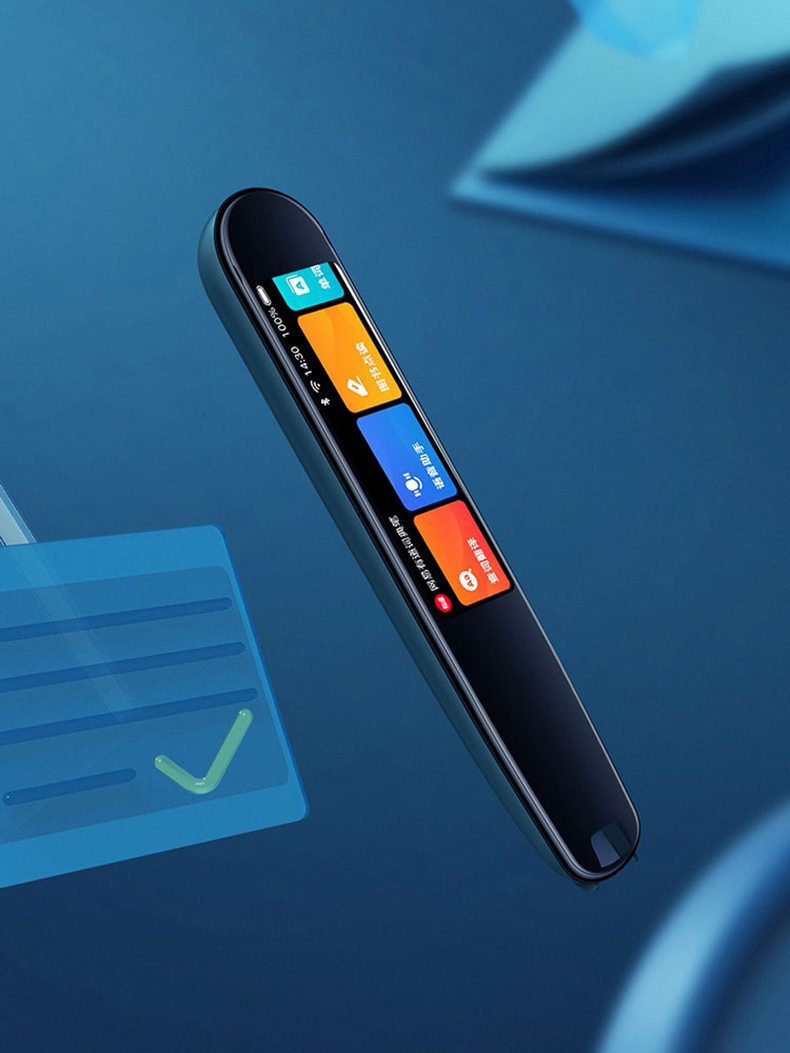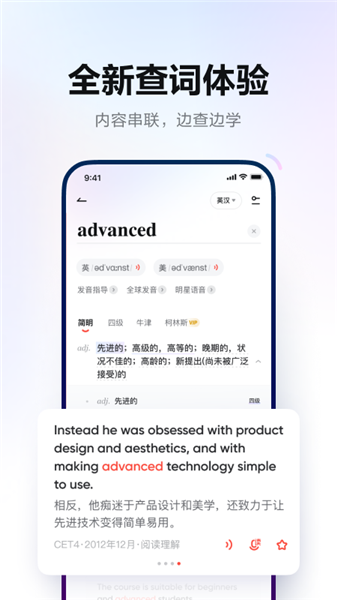有道词典笔的使用核心在于“一扫即译”。您只需将笔尖对准书本或屏幕上的单词、句子,像用记号笔一样轻轻划过,笔身自带的屏幕上就会即时显示出翻译、释义及标准发音。 这款由网易有道(NetEase Youdao)推出的智能学习硬件,早已超越了传统查词工具的范畴,它集扫描翻译、语音翻译、文本摘抄和听力练习于一体,是广大学生、语言学习者及商务人士的得力助手。无论您是初次接触的新手,还是希望挖掘其更多潜能的资深用户,本篇详尽的指南都将带您全面掌握有道词典笔的各项功能,真正实现“哪里不会扫哪里”。
有道目录
准备工作:开箱与初次设置
当您拿到全新的有道词典笔时,别急着开始扫描。花几分钟完成初始设置,是保证后续流畅体验的关键。这个过程非常简单,就像设置一部新手机一样直观。
开机与激活
首先,长按设备侧面或顶部的电源键,屏幕会点亮并进入欢迎界面。首次开机,系统会引导您进行一些基础设置,如选择系统语言(通常为简体中文)、同意用户协议等。按照屏幕提示一步步操作即可完成激活。这个过程旨在确保您了解并同意服务条款,是设备正常运行的第一步。
连接Wi-Fi网络
虽然有道词典笔支持离线使用,但连接Wi-Fi可以解锁其全部潜能。在线状态下,您可以访问更全面的云端词库、进行系统固件升级、使用语音助手以及同步文本摘抄等。连接步骤如下:
- 在主界面找到或下滑拉出快捷菜单,点击“设置”图标(通常是齿轮形状)。
- 进入“WLAN”或“Wi-Fi”选项。
- 开启Wi-Fi开关,设备会自动搜索附近的网络。
- 从列表中选择您的Wi-Fi网络,并输入密码进行连接。连接成功后,状态栏会显示Wi-Fi图标。
了解基本按键与界面
大多数有道词典笔型号的物理按键设计都很简洁。通常包括:一个电源键(兼具锁屏/唤醒功能)和一个Home键(或功能键,短按返回主页,长按可能唤醒语音助手)。笔身的触摸屏是主要交互区域,您可以像使用智能手机一样滑动和点击。笔尖则是扫描区域,旁边通常有LED灯辅助照明和指示扫描状态。
核心功能详解:扫描翻译全攻略
扫描翻译是有道词典笔的灵魂功能。掌握正确的扫描方法,能极大地提升识别准确率和使用效率。
如何正确扫描?姿势与技巧
要想获得精准快速的翻译结果,扫描时的手势和技巧至关重要。请记住以下几个要点:
- 正确握姿与角度: 像握笔一样自然地握住词典笔,保持笔身与纸面或屏幕呈 60-75度角。过于垂直或过于平躺都可能影响摄像头聚焦。
- 对准中心线: 确保笔尖的透明窗口中心线对准您想要扫描的文本行。
- 均匀速度: 按下笔尖开始扫描(通常会有轻微的下陷感或提示音),然后以 均匀、平稳 的速度从左到右划过文本。速度不宜过快或过慢,多练习几次就能找到最佳节奏。
- 完整覆盖: 确保从单词或句子的第一个字母划到最后一个字母,不要遗漏。
完成扫描后,抬起笔尖,翻译结果几乎是毫秒级呈现在屏幕上。您可以点击屏幕上的单词发音、查看详细释义、例句等。
点查与扫查:不同场景的应用
有道词典笔通常支持两种核心扫描模式,以适应不同的查词需求。
- 点查(或称点读): 当您遇到单个不认识的单词时,只需将笔尖对准该单词,轻轻一点或短距离划过,系统会精准识别并翻译这个单词。这种模式非常适合阅读时快速扫清生词障碍。
- 扫查(或称整句翻译): 当您需要理解整个句子的意思时,可以从句首一直扫描到句末。词典笔强大的OCR(光学字符识别)技术和NMT(神经网络翻译)技术会协同工作,提供流畅、准确的整句翻译。
多行扫描与跨行扫描技巧
对于较新的型号(如X5、P5等),有道词典笔还支持更高级的多行扫描功能。当您需要翻译一段跨越多行的文本时,无需分次扫描。只需在扫描完第一行后,不要立即抬起笔尖,而是快速移动到下一行的起始位置继续扫描即可。这个功能对于阅读段落、翻译地址或产品说明等非常实用,极大地提高了效率。
进阶功能探索:让词典笔物超所值
除了强大的扫描翻译,有道词典笔还集成了许多实用的学习和工作功能,充分利用它们,能让您的投资物超所值。
语音翻译:实时对话无障碍
当您需要与外国友人进行口语交流时,语音翻译功能就派上了用场。进入“语音翻译”功能,选择好源语言和目标语言(例如中英互译)。按住相应的语言按键说话,松开后词典笔会自动将您的语音翻译成目标语言并朗读出来。这相当于拥有一个便携的同声传译设备,非常适合旅行问路、商务洽谈等场景。
文本摘抄与同步:打造你的专属数字笔记
这是一个被许多用户忽视的“宝藏”功能。当您在阅读书籍或文献时看到精彩的句子或重要的资料,可以使用文本摘抄功能将其扫描下来。这些摘抄的内容会被保存在词典笔中。更棒的是,通过配套的“有道词典笔”App或桌面客户端,您可以将这些摘抄的文本一键同步到手机或电脑上,方便整理成电子笔记、引用到论文或报告中,彻底告别手动打字的繁琐。
听力练习与跟读评测
针对语言学习者,尤其是学生群体,有道词典笔内置了丰富的听力资源。您可以导入或下载英语听力材料(如教材音频、故事、新闻等),进行A-B复读、变速播放等精听练习。部分型号还支持跟读评测功能,您可以跟读单词或句子,系统会通过AI语音技术为您的发音打分,并指出问题所在,帮助您矫正发音。
离线使用:没有网络怎么办?
这是一个非常关键的问题。是的,有道词典笔完全支持离线使用。 它内置了海量的本地词库,即使在没有Wi-Fi的飞机上、图书馆或考场环境中,其核心的扫描查词、单词翻译功能依然可以正常使用。离线状态下的翻译速度甚至更快。当然,离线词库的全面性会略低于在线云端词库,且无法使用语音翻译等需要联网的功能,但对于基本的阅读和学习需求已经绰绰有余。
常见问题与使用技巧 (FAQ)
为了帮助您更好地解决使用中可能遇到的问题,我们整理了以下常见问答。
| 问题 | 解答与建议 |
|---|---|
| 为什么扫描识别不准确? | 这通常由几个原因造成:1) 扫描角度不对或速度不均,请参考上文的正确扫描技巧;2) 字体过于潦草、艺术化或反光严重;3) 扫描的是屏幕,屏幕刷新率可能干扰识别,可适当调亮屏幕或更换角度;4) 笔尖的摄像头有污渍,请用软布轻轻擦拭。 |
| 如何更新词典笔的系统固件? | 在连接Wi-Fi的状态下,进入“设置”->“关于本机”->“系统更新”。如果有新版本,系统会提示您下载并安装。保持更新可以获得新功能和性能优化。 |
| 电池续航怎么样?如何充电? | 根据型号和使用强度,续航时间有所不同,但通常能满足几天的重度使用。使用包装内附带的Type-C数据线连接充电头或电脑USB口即可充电。 |
| 应该选择哪款有道词典笔型号? | 选择取决于您的具体需求。K12学生可以选择功能专注、覆盖教材的型号;大学生或专业人士可以选择词库更专业、支持更多语种和高级功能(如AI作文批改)的旗舰型号(如X5、P5等)。建议前往有道官网对比各型号的功能差异。 |
总结:有道词典笔——不止是翻译工具
总而言之,有道词典笔的使用方法简单直观,但其内部却蕴含着强大的技术和丰富的功能。它不仅仅是一个被动的翻译工具,更是一个主动的、交互式的智能学习伴侣。通过掌握从基础设置到高级功能的全面用法,您可以极大地提升学习和工作的效率,无论是攻克外语阅读、整理文献资料,还是进行跨语言交流,它都能成为您口袋里最可靠的智慧助手。正如我们的使命一样,有道致力于用技术让学习和成长变得更轻松、更高效。